Как правильно писать теги для видео на YouTube
Из статьи вы узнаете:
- для чего нужны теги на YouTube;
- как подобрать правильные теги;
- какие нюансы стоит учесть при указании тегов;
- в чем разница между тегами и хештегами.
На YouTube теги скрыты от пользователей, но поисковые роботы их видят. Верно подобранные теги способствуют попаданию в топ поисковой выдачи, в рекомендуемые и похожие видео. Рассказываем, как подобрать максимально полезные теги к видео, и о каких особенностях их написания нужно знать.
Зачем указывать теги и почему важно делать это правильно
Теги на YouTube – это ключевые слова и фразы, описывающие содержание видео. С их помощью поисковые алгоритмы распознают суть ролика.
Можно выделить несколько основных функций, которые выполняют теги:
- продвигают видео в поисковой выдаче по ключевым запросам;
- помогают попасть в рекомендованные видео по соответствующей тематике;
- повышают шансы на попадание в похожие видео к популярным роликам.
Если автор видео проигнорирует заполнение раздела с тегами, то YouTube подберет их автоматически. Однако в этом случае будут использованы общие ключевые слова, которые не отобразят уникальность конкретного ролика.
 Обязательно заполняйте раздел тегов при загрузке видео на YouTube
Обязательно заполняйте раздел тегов при загрузке видео на YouTube
Но и просто вписать в качестве тегов популярные запросы нельзя. Если указанные слова не будут релевантны содержанию видео, это обернется неприятными последствиями. Отсутствие просмотров, большое количество дизлайков, низкий показатель удержания зрителей – в результате ролик попадет в конец выдачи.
При указании тегов, абсолютно не соответствующих содержанию, YouTube отметит это как указание ложных метаданных. Автору будет вынесено предупреждение за попытку введения пользователей в заблуждение, а видео могут удалить.
Как подобрать теги для видео на YouTube
Перед заполнением тегов на YouTube подумайте, какой запрос вы бы сами ввели для поиска своего видео, какие слова наиболее точно описывают содержание. Но если составлять список тегов исключительно на собственной интуиции, то вряд ли удастся охватить всю целевую аудиторию. Используйте нижеприведенные рекомендации по подбору правильных тегов.
Поиск популярных ключевых запросов
Соберите семантическое ядро для вашего видео. Определите ключевые слова, описывающие содержание ролика и посмотрите, что ищут пользователи вместе с этими словами. Для этого используйте Wordstat Yandex, Планировщик ключевых слов Google и подобные сервисы.
Обращайте внимание на все запросы с вхождением заданного ключевика. Например, ваше видео посвящено выполнению вечернего макияжа, и при подборе тегов для видео основная фраза – «вечерний макияж». В Wordstat Yandex такое словосочетание искало 23 тыс. человек. В то же время запрос «макияж глаз» был задан 153 тыс. раз, «красивый макияж» искало 26 тыс. человек. Поэтому стоит учесть возможность использования схожих ключей.
 При подборе тегов учитывайте связанные запросы
При подборе тегов учитывайте связанные запросы
Совет: если вы снимаете видео постоянно, то изучение популярных запросов может стать для вас источником идей для новых роликов. Смотрите, что люди чаще всего ищут по вашей теме и придумывайте сценарии новых видео.
Просмотр подсказок YouTube
При вводе ключевого слова в поисковую строку YouTube выдает связанные подсказки, которые являются наиболее популярными запросами. Анализ выданных фраз поможет найти подходящие теги.
К примеру, введем в поисковую строку словосочетание «вечерний макияж». В качестве подсказок YouTube показывает:
- вечерний макияж для карих глаз;
- вечерний макияж 2018;
- вечерний макияж для азиатских глаз;
- вечерний макияж смоки айс.
Далее расширяем запрос дополнительными словами и вводим «как вечерний макияж». В подсказках видим:
- как сделать вечерний макияж;
- как нанести вечерний макияж;
- как сделать вечерний макияж самой себе.
Аналогичным образом вводим ключевую фразу с другими подходящими словами и смотрим подсказки. Самые подходящие фразы выписываем, чтобы потом выбрать из них релевантные теги.
Совет: проверьте популярность тегов, выбранных из подсказок YouTube, через Wordstat Yandex или Планировщик ключевых слов Google. Так вы сможете определить самые частые запросы и повлиять на продвижение видео в поисковой выдаче Google и Yandex.
Анализ конкурентов в своей нише
Найдите популярные видеоролики, похожие по содержанию на ваше видео. Просмотрите, по каким ключевикам продвигаются конкуренты. Для подбора тегов можно использовать специальные программы, но проще всего посмотреть код страницы:
- откройте страницу с нужным видео;
- кликните по левой кнопке мыши и выберите «Просмотр кода страницы» или нажмите Ctrl + U;
- после открытия страницы с кодом введите команду Ctrl + F;
- в появившейся строке поиска напишите «keywords»;
- просмотрите выделенные слова и скопируйте их.
 Изучайте ключевые слова конкурентов при подборе тегов к своему видео
Изучайте ключевые слова конкурентов при подборе тегов к своему видео
Применяя указанный способ, учтите, что правила YouTube запрещают дублировать чужой контент. Например, популярный канал помечает все свои видео определенным перечнем тегов, в том числе с названием рубрики или канала. Если вы используете абсолютно такой же набор тегов для своих роликов, YouTube может расценить это как попытку выдачи себя за другое лицо и удалит видео. Не старайтесь копировать все найденные слова и фразы, выберите самые подходящие.
Совет: при анализе конкурентов не зацикливайтесь на видео одного канала. Просмотрите несколько популярных роликов разных авторов. Это предупредит ситуацию, когда вы неосознанно скопируете конкурента.
Использование общих тегов канала и видеороликов
YouTube не раскрывает полностью принцип работы своих алгоритмов. Известно только, что на ранжирование видео влияет множество разных параметров. Но если ролики канала имеют одинаковые теги для видео, то они могут рекомендоваться друг другу как похожие. Это может предотвратить попадание чужих роликов в правую колонку. А если к нескольким видео вы употребите брендированные теги, которые не вправе употреблять конкуренты, то вы повысите шансы на попадание в похожие видео к своим роликам. В качестве тегов допустимо указать название канала или наименование серии видео.
Совет: придумайте 1-2 брендированных тега и применяйте их для всех видео. Так вы повысите шансы на вывод своих роликов в раздел похожих для видео своего канала.
Как правильно вписать теги
Количество допустимых тегов на YouTube ограничено – можно указать не более 500 символов. Постарайтесь использовать этот лимит полностью, чтобы максимально подробно описать содержание видео.
Несколько советов:
- используйте как отдельные слова, так и словосочетания. Поисковые запросы зачастую объединяют несколько слов;
- длинные и важные теги для видео указывайте в самом начале, чтобы поисковые роботы их обработали в первую очередь;
- не допускайте грамматических ошибок. YouTube исправляет ошибочные пользовательские запросы. А вот тег с опечаткой учтен не будет;
- если вы продвигаете видео на нескольких языках, используйте смешанные теги. YouTube не запрещает сочетать русские теги с тегами на иных языках;
- не указывайте теги в описании ролика. Это считается нарушением и YouTube может удалить такое видео.
 Для замены тегов просто удалите предыдущие и укажите новые
Для замены тегов просто удалите предыдущие и укажите новые
Совет: индексация видео по тегам происходит в течение 1-2 недель. Если за это время количество просмотров не увеличится, вы можете поменять теги. Править теги разрешено в любое время и количество правок неограниченно. После изменения подождите какое-то время и оцените результат.
Почему не нужно путать теги и хештеги
Далеко не все авторы YouTube-каналов понимают разницу между тегами и хештегами. Тем более, что это могут быть абсолютно одинаковые слова и фразы. Визуальное различие – в знаке хеш # перед написанием хештега.
С точки зрения поисковых систем отличие состоит в различных способах индексации. Теги предназначены для выделения ключевых слов из контекста. Они используются в качестве меток для поисковиков. Хештеги – это ключевые слова, по которым информацию ищут пользователи.
В отличие от тегов хештеги разрешено писать в описании к ролику и в названии, они будут работать как гиперссылка. Когда пользователь вводит в поисковую строку хештег, ему показываются все видео схожей тематики.
В дополнение к тегам используйте хештеги, но соблюдайте принципы сообщества:
- все слова в хештеге пишите слитно, без пробелов;
- вы можете указать максимум 15 хештегов, иначе видео будет скрыто из выдачи или удалено;
- не используйте ложные хештеги, не имеющие отношения к сути ролика;
- не добавляйте в качестве хештегов дискриминационные высказывания, провокационные фразы и прочий неприемлемый контент.
 Вы можете объединить ролики в серию с помощью одинакового хештега в названии
Вы можете объединить ролики в серию с помощью одинакового хештега в названии
Совет: используйте как хештег к каждому видео название канала. Такой контент будет восприниматься как брендированный, что повысит шансы на попадание ваших роликов в похожие друг к другу.
Работа с тегами на YouTube является важной составляющей правильной оптимизации видеоконтента. Но не забывайте, что оптимизация – это лишь часть стратегии продвижения канала. Чтобы увеличить число просмотров и привлечь новых зрителей продвигайте свой канал посредством взаимодействия с другими ютуберами.
На Webartex вы можете выбрать YouTube-каналы схожей тематики и заказать размещение рекламы в формате ссылки под видео, упоминания или проморолика. А поскольку система выступает посредником между заказчиком и исполнителем, то вы полностью защищены от финансовых рисков.
Как увидеть теги на YouTube: простые способы
В этой статье я расскажу, как можно узнать скрытые теги в Ютубе у любого видео. Для этого существует много способов, но я выделю 2, которые на мой взгляд, просты и легки в использование. Иногда нужно узнать, какие теги используют авторы видео, по разным причинам.
Первый способ посмотреть скрытые теги Youtube
- На странице с видео, у которого мы хотим узнать теги, открываем код страницы с помощью простых функций вашего браузера. На большинстве браузеров достаточно нажать клавиши Ctrl+U или в контекстном меню нажав на правую кнопку мыши, выбрать пункт «Посмотреть исходный текст», или, что-то на подобие этого. Во всех браузерах названия могут быть разные. В Гугл хром, этот пункт называется «Просмотр кода страницы».
- В открывшейся вкладке, мы видим код страницы. Пролистываем вниз до содержания упорядоченного в столбик, или нажимаем Ctrl+F. В нашем браузере открывается строка поиска, в которую мы вводим следующее→ video:tag и нажимаем поиск (Enter)
В итоге все найденные совпадения выделяются зеленым/желтым цветом
Далее, мы можем просмотреть теги на видео в Ютуб, на скрине они на русском и легко просматриваются.
Такая простая технология в два действия, позволяющая узнать теги Ютуб на конкретном видео, доступна каждому.
Насколько я помню, просмотреть код страницы, не доступно в браузерах Internet Explorer и/или в новом браузере от Майкрософт — Edge, поэтому пользуемся другими, более прогрессивными.
Второй способ просмотреть теги на Ютуб
Этот способ позволяет делать не только просмотр тегов Ютуб, но и скачать их! Для этого можно пользоваться бесплатной разработкой на сайте, я так понимаю, автора.
Здесь все просто до безобразия. Копируем ссылку на видео с Youtube, на котором мы хотим просмотреть скрытые теги, из браузерной строки
и вставляем в строку на сайте, нажимаем «получить», и справа от видео мы видим, что все теги отображаются удобно для копирования.
Просмотреть теги к видео на Ютуб, как я уже говорил раньше, может понадобиться по разным причинам. Некоторые из них:
- для анализа видео;
- для сравнения своего видео с чужим;
- просмотр тегов на популярном ролике для подбора новых идей к своему видео;
- для того чтобы попасть в похожие к этому видео.
И еще много других причин, у каждого своя.
Надеюсь, что вы поняли теперь, как узнать теги видео на YouTube, и сможете использовать эти простые способы на практике. Если у вас остались вопросы, или вы знаете другие интересные варианты, то пишите в комментариях.
Вконтакте
Google+
Одноклассники
Как узнать теги видео на YouTube

Теги на YouTube – это один из самых лучших SEO-инструментов в плане популяризации своего контента. Именно они чаще всего становятся причиной высокого числа просмотров видеороликов и вывода их на лидирующие позиции в поисковых запросах. А грамотно указанные теги усиливают этот эффект в разы. И если вы — начинающий видеоблогер и еще не разобрались, как лучше всего вписывать теги, то вам будет интересно посмотреть, как это делают другие. К счастью, такая возможность есть, хоть ее реализация и потребует некоторых усилий.
Узнаем теги видео на Ютубе
Есть три наиболее простых способа узнать теги того или иного ролика на просторах видеохостинга YouTube. Все они кардинально отличаются друг от друга и задействуют абсолютно разные инструменты. Один потребует скачивания стороннего расширения, а другие – использования специального сервиса.
Способ 1: С помощью HTML-кода страницы
Стоит сразу обозначить, что этот способ подойдет не всем. Так как многие в повседневной жизни не сталкиваются с HTML-кодом, они могут попросту запутаться в нем и не найти нужную информацию. Но в то же время данный метод не предусматривает загрузку и установку сторонних компонентов на компьютер, что для некоторых пользователей очень важно.
Для того чтобы, узнать теги видеоролика, вам изначально необходимо перейти на тот самый ролик. Сразу после этого можно приступать к поиску тегов.
- В любом месте на странице, помимо области расположения самого проигрывателя, нажмите правую кнопку мыши (ПКМ) и в контекстном меню выберете пункт «Просмотреть код страницы». К слову, данная фраза может отличаться в зависимости от установленного браузера на вашем компьютере.
- После этого перед вами появится стена текста – это и есть HTML-код той страницы, на которой вы провели первый шаг. В ней и содержится информация о том, какие теги использовались в видео. Вам нужно отыскать строку, которая начинается с «<meta name=»keywords»…». Сделать это можно как самостоятельно, вычитывая каждую последующую, так и с использованием поиска по странице. Рекомендуется воспользоваться вторым методом, так как это в разы сэкономит время. Чтобы совершить поиск, нажмите комбинацию клавиш «Ctrl» + «F» и в появившейся строке введите слово «keywords» без кавычек.
- По итогу у вас выделится это слово в коде. В этой строке и располагаются теги видео, они идут после слова «content=» и разделяются запятыми.
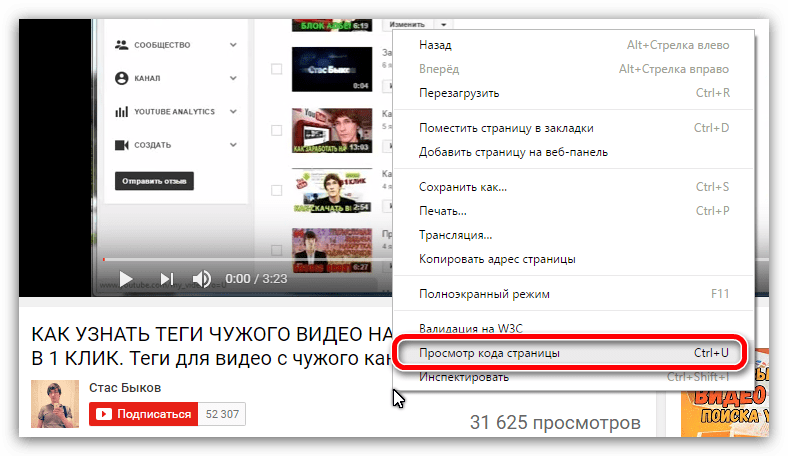
Примечание: Для отображения кода страницы можно использовать сочетание клавиш «Ctrl» + «U». Эта комбинация работает во всех существующих на данный момент браузерах.


Это первый способ, как можно узнать теги видео на Ютубе, однако он не позволяет увидеть все указанные теги – об этом свидетельствует многоточие в конце. Такое случается в том случае, если суммарное количество символов превышает отметку в 130 знаков.
Способ 2: С помощью специального онлайн-сервиса
Если же вы хотите узнать все теговые слова и фразы, то можете воспользоваться специальным сервисом, который поможет вам это сделать.
Сервис для распознавания тегов видео с YouTube
Для того, чтобы узнать теги видео вам необходимо:
- Скопировать ссылку видеоролика с Ютуба.
- Вставить ссылку в специальное поле для ввода на указанном сервисе.
- Нажать на кнопку с изображением увеличительного стекла для начала распознавания.

После того, как анализ будет произведен, вам ниже будет показано превью ролика и все его теги.
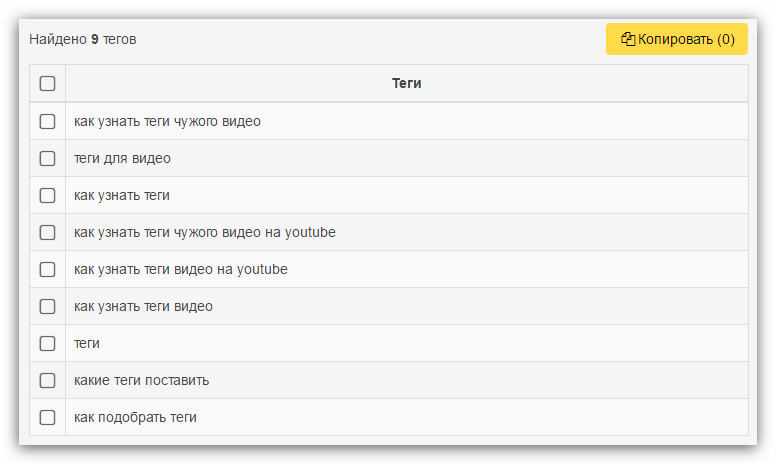
Как можно заметить, их количество на порядок больше, чем было показано в первом способе.
Способ 3: С помощью расширения для браузеров VidIQ Vision
Если вы хотите узнавать теги быстро и в полном объеме, не затрачивая времени на копирование ссылок, а получая информацию непосредственно на самой странице с видеороликом, то можете установить специальное расширение, которое позволит это делать. Однако стоит сразу же пояснить, что оно работает не во всех браузерах, а только в тех, что базируются на платформе Chromium – это Google Chrome, Yandex.Browser, Opera, Vivaldi и тому подобные. В браузере от Mozilla он не установится.
Скачать и установить расширение VidIQ Vision
Читайте также: Как устанавливать расширения в Google Chrome
После того, как расширение у вас будет установлено, перейдите на страницу с видеороликом, теги которого хотите узнать.
Важно: Если страница с видео была открыта во время установки расширения VidIQ Vision, то обновите ее.
Теперь под видеороликом или с правой его стороны у вас будет отображаться панелька расширения с формой для входа.

На этом этапе вам необходимо зарегистрироваться в сервисе VidIQ, чтобы начать просмотр информации видеозаписей. Делается это очень просто.
- Для начала нажмите на кнопку «Зарегистрируйтесь бесплатно!».
- Затем, в специальной форме укажите свои данные (электронную почту, имя и пароль).
- И в конце нажмите на кнопку «Создать аккаунт», предварительно не забыв поставить галочку рядом с «Согласен с условиями предоставления услуг».



После того, как вы создадите учетную запись VidIQ и войдете в нее, перед вами откроется полная информация о любом ролике, как только вы окажетесь на его странице. И для того, чтобы узнать все его теги, вам следует обратить внимание на графу «ТЕГИ ВИДЕО». Именно в ней они и указываются.

Вывод
Каждый представленный выше способ хорош по-своему. При помощи первого можно быстро посмотреть все теги ролика, не скачивая и не устанавливая приложения со стороннего ресурса, однако он не предоставляет весь список. Такой способ подойдет тем пользователям, которые будут пользоваться им нечасто или в целях интереса. Второй может показать весь список, но занимает много времени и требует много действий, повтор которых может утомить. Отлично подойдет тем, кто не хочет устанавливать на свой компьютер никаких расширений. Ну а третий заставляет скачивать и устанавливать дополнение, но впоследствии облегчает просмотр тегов. Подойдет в том случае, если просмотр тегов роликов на Ютубе – это обыденное занятие. В общем, каждый предлагает что-то свое, ну а каким пользоваться — решать только вам.

 Опишите, что у вас не получилось.
Наши специалисты постараются ответить максимально быстро.
Опишите, что у вас не получилось.
Наши специалисты постараются ответить максимально быстро.Помогла ли вам эта статья?
ДА НЕТподробная инструкция со списком сайтов
Друзья, всем привет! Подбор тегов для ютуб, пожалуй, один из самых важных пунктов в оптимизации канала для его успешного продвижения. Именно благодаря тегам роботы youtube, да и вообще алгоритмы поисковых систем анализируют, какой теме посвящен канал и какая информация содержится в видеороликах.
По-другому теги ютуб называются ключевыми словами. В интересах автора канала добавлять ключевые слова в описание канала, плейлисты и к каждому новому загруженному видео. Ведь ключевые слова должны быть релевантны запросам пользователей.
Все дело в том, что когда пользователь интернета вводит запрос по теме вашего канала в поисковую строку, и если в вашем видео или на канале прописаны соответствующие теги, существует большая вероятность, что именно ваш видеоролик появится в выдаче.
Содержание статьи
Как добавить теги на канал youtube
Ключевые слова на канал необходимо добавлять в 3 этапа. Подбор тегов для ютуб должен начинаться с высокочастотных запросов.
Ключевые слова канала
Первая категория тегов на канал добавляется при создании канала – в поле Ключевые слова канала. Зная тематику своего канала вам необходимо подобрать общие (высокочастотные) ключевые слова, которые будут основой семантического ядра.
Давайте разберем на примере. На своем youtube канале я рассказываю о том, как создать сайт, как работать с социальными сетями, как проходить опросы за деньги, как писать комментарии на заказ, как разместить рекламу на своем блоге, и т.д.
Если обобщить, все мои видеоролики посвящены теме заработка в интернете. Для моего канала это как раз и есть высокочастотный запрос: ключевое слово для семантического ядра. Отталкиваясь от этого запроса, я могу записать еще ряд видеороликов на тему «заработок в интернете на играх», «заработок в интернете на репостах», «заработок в интернете на продаже рекламы», и т.д.
Подберите для своего канала несколько общих тегов. Для вас это будет планом, на какие темы вы сможете снимать видео, а для поисковых роботов – по каким запросам отображать ваши видеоролики в выдаче.
Общие теги добавляются через Творческую студию – Канал – Дополнительно – Ключевые слова канала.
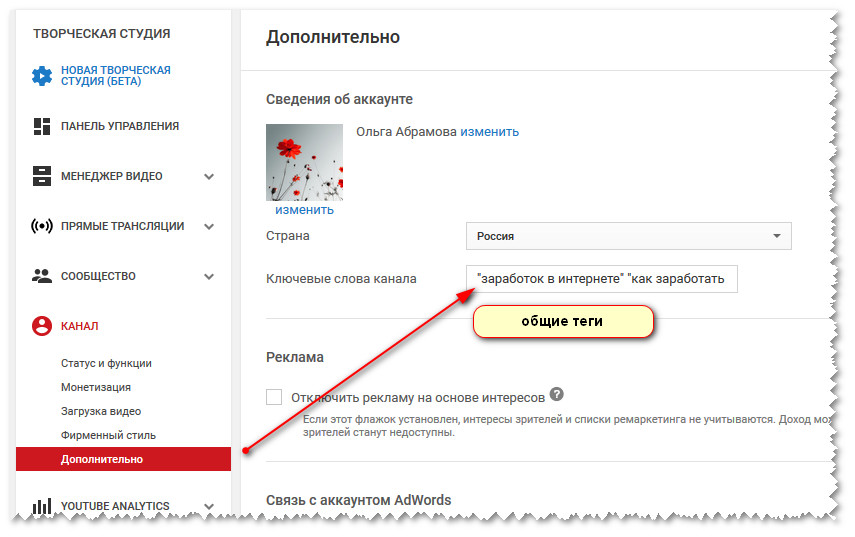
Все ключевые фразы заключайте в кавычки, иначе алгоритмами поисковых систем они будут «читаться», как отдельные слова.
Ключевые слова для плейлистов
Наверняка вы знаете, что на youtube каналах можно создавать плейлисты. Это позволяет рассортировать видеоролики по более узким темам.
Опять же хочу вам привести собственный пример. На моем канале видеоуроки, посвященные работе с программой Photoshop, находятся в плейлисте под названием Работа в Photoshop, а видеоуроки с обзорами различных сервисов – в плейлисте Полезные сервисы.
К каждому плейлисту есть возможность добавить описание. Включите в описание несколько тегов (вторая категория), но только не делайте это грубо. Аккуратно вставьте ключевики в текст описания, чтобы это выглядело естественно.

Теги к видеоролику
Добавить теги к видеоролику можно на этапе загрузки видео или в Творческой студии через кнопку Изменить. Это третья категория тегов, и она уже будут касаться непосредственно тематики видеоролика.
Например, на моем канале есть видео, как купить часть биткоина через телеграм бота. Я добавила к этому видео следующие теги: как купить биткоин через телеграм бот, как купить эфириум через телеграм бот, покупка криптовалюты через телеграм бота, покупка биткоина в телеграмме.
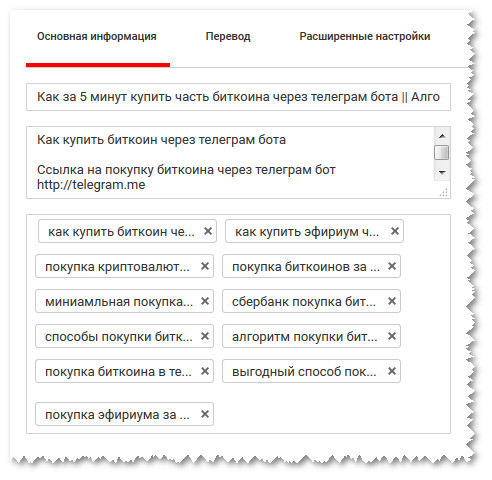
В данном случае подбор тегов для ютуб видеоролика должен раскрывать его тему. Но так же рекомендуется к видео добавить и общие теги. Здесь это была ключевая фраза – способы покупки биткоина.
Если вы позиционируете себя или свой канал как бренд, добавляйте его название так же в список тегов к видеоролику. Возможно, что ваш канал будут искать именно через запрос бренда.
Обратите внимание, что ключевики нужно добавлять так же в название видео (обычно 1 ключевое слово) и в описание под видео.
Подбор тегов для ютуб двумя способами
Далее мы рассмотрим, как собрать ключевые слова для канала и видеороликов с помощью специальных программ и через плагины.
Сбор тегов с помощью специальных программ
Сервис Яндекс Вордстат
Уверена, что сервис Яндекс Вордстат вам известен, если вы ведете собственный блог. И пусть этот сервис анализирует запросы по Яндексу, в принципе, они не отличаются от запросов, вводимых в браузере Google Chrome.
Введите в пустое поле необходимую ключевую фразу по тематике вашего канала и из полученного списка выберите те слова, которые можно использовать в качестве тегов. Кстати, это хорошая подсказка для идей к записи новых видео.
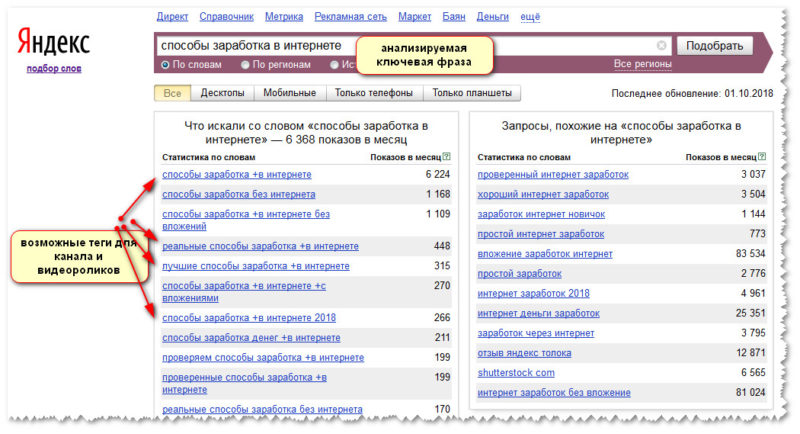
Чем выше стоит запрос в выдаче Вордстат, тем больше пользователей ищут информацию по нему. Цифры, которые располагаются справа от запросов, показывают, сколько человек в месяц интересуется этой темой.
Сервис Keyword Tool
Пока Keyword Tool не стал платным, это был идеальный сервис в подборе тегов для ютуб.
В нем имелась возможность собрать поисковые запросы конкретно для видеохостинга youtube через соответствующую вкладку с указанием частоты запросов.
Эта возможность сохранилась при покупке платного тарифа. В бесплатном доступе формируется лишь список запрашиваемых фраз без каких-либо цифр, по которым пользователи ютуб ищут информацию. Готовый список при желании можно выгрузить в таблицу Excel и выбрать теги для видеороликов.
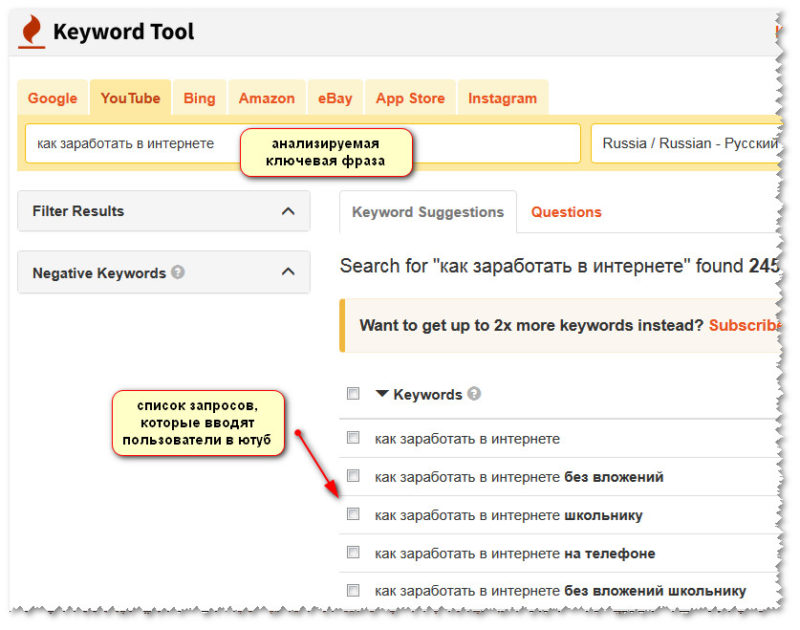
Наподобие Keyword Tool работает сайт olegorlov.com. На сайте довольно простой функционал: выберите вкладку youtube, введите ключевую фразу и получите результат.
Подобранные ключевики можно так же выгрузить в Excel таблицу.
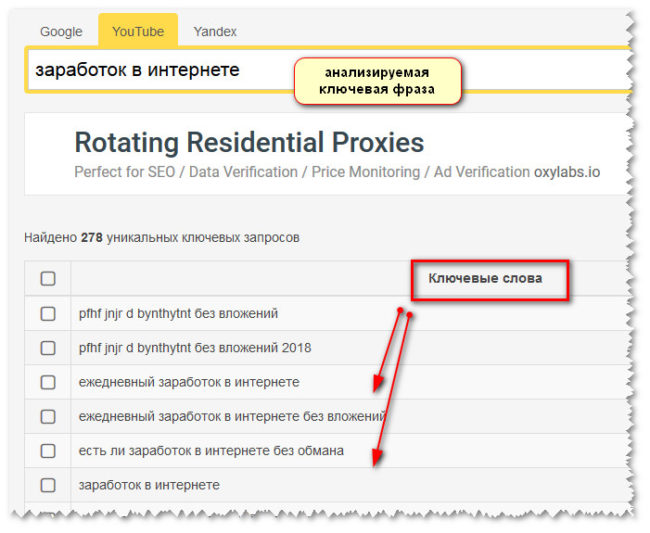
Планировщик ключевых слов в личном кабинете Google реклама
Подбор тегов для ютуб можно сделать в Планировщике ключевых слов. Для этого у вас должен быть зарегистрирован рекламный аккаунт в Google.
Перейдите в Инструменты и в разделе Планирование выберите Планировщик ключевых слов.
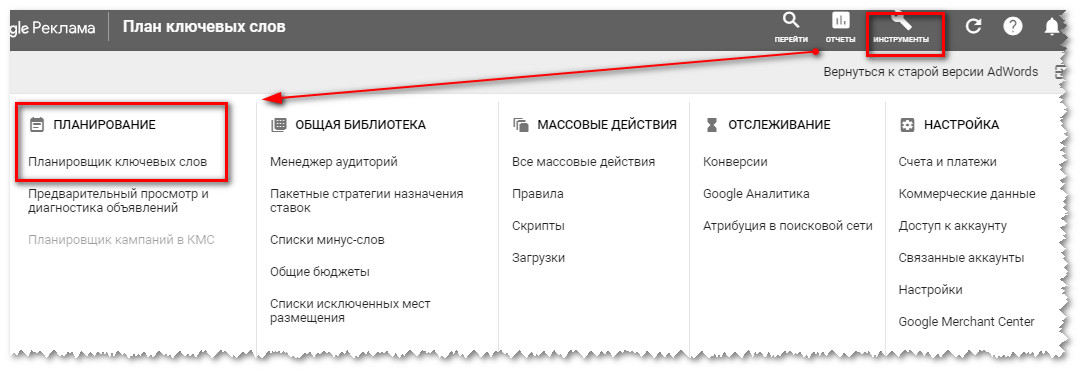
Вообще этот функционал предназначен для настройки рекламы в Google. Я отметила для себя, что не всегда ключевые слова релевантны запросу. Ну, например, к ключевой фразе «заработок в интернете» сервис выдает мне фразу «как заработать миллион». Согласитесь, не совсем то, что нужно.
Тем не менее, теги для канала и видеороликов вы здесь обязательно найдете, только нужно лучше проанализировать выдачу. Кроме того, в таблице указывается количество запросов в месяц и уровень конкуренции.
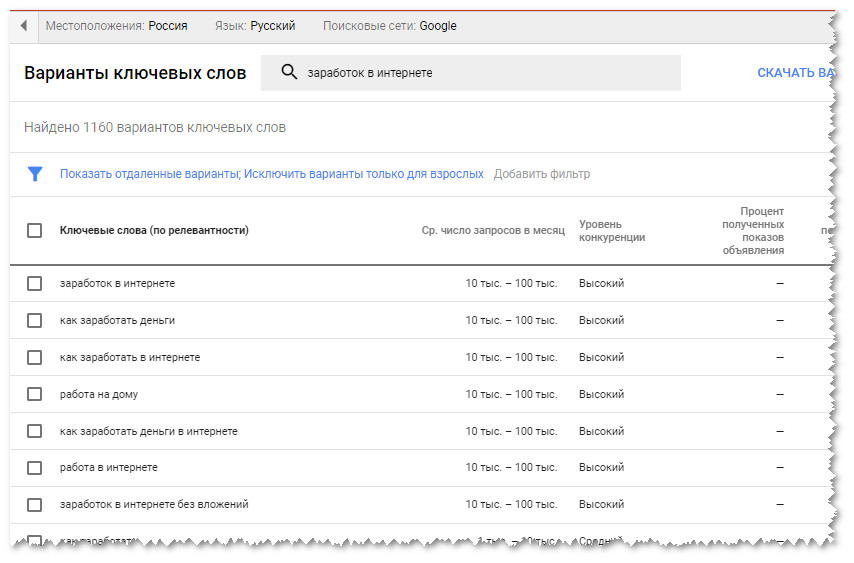
Сервис Google Trends
Сервис Google Trends предназначен больше для анализа популярности запросов, чем для подбора тегов для ютуб.
Иногда бывает нужно посмотреть, а ищут ли информацию по выбранному ключевику.
Если я введу в поле запрос «как заработать в интернете», то увижу следующий график.
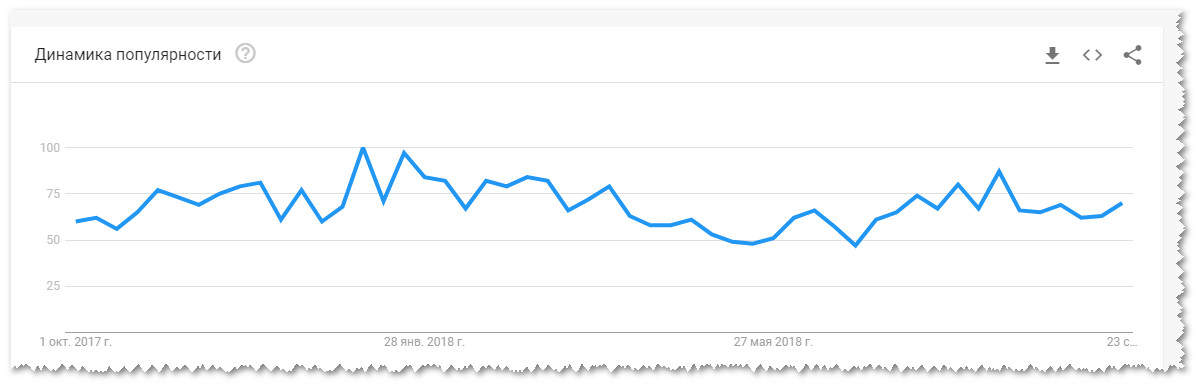
Динамика популярности довольно равномерная, и я могу без лишних сомнений снять на этот запрос видео и добавить слово в виде тега.
Но если я поменяю запрос на «яблочный пирог», мы увидим совершенно другой график.
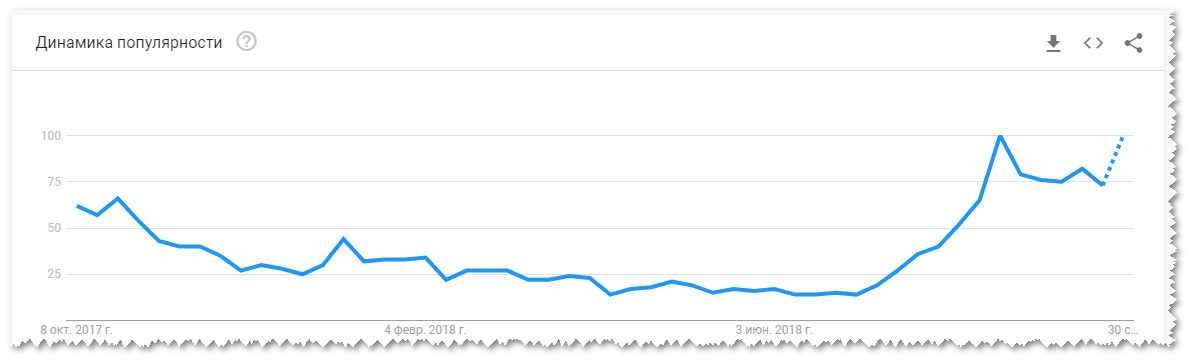
Из графика можно сделать следующий вывод: апрель-июль – те месяца, когда рецепт яблочного пирога ищет наименьшее количество людей. Зато в августе – сентябре можно выкладывать видео на эту тему, и оно будет пользоваться популярностью на youtube. Главное, не забудьте добавить этот поисковый запрос в виде тега.
Сайт backlinks-checker.dimax.biz
Честно говоря, я даже не помню, как обратила внимание на этот сайт, но ни разу об этом не пожалела. С виду ресурс довольно невзрачный, хотя обладает неплохим функционалом.
Если вы перейдете по ссылке выше, то окажитесь в разделе Поиск тегов (ключевых слов) для ютуба.
Этот сайт позволяет подобрать теги не только по ключевой фразе, но и «подглядеть» теги каналов-конкурентов и их видео. И здесь же реализована возможность собрать подсказки Ютуб по вводимому ключевику. Все это быстро и бесплатно!
Подбор тегов по ключевому слову или фразе
Введите в поле анализируемую фразу и получите готовый результат в виде доступных тегов буквально за пару секунд.

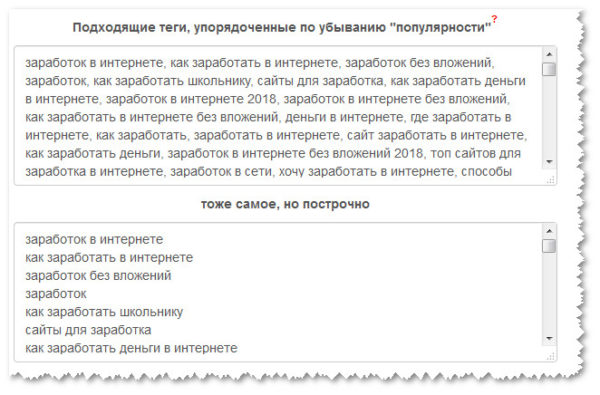
Получение тегов конкретных ютуб видео и каналов
Вставьте в пустое поле видеоролик конкурента, и вам будет доступен список ключевых слов, по которым продвигается это видео.
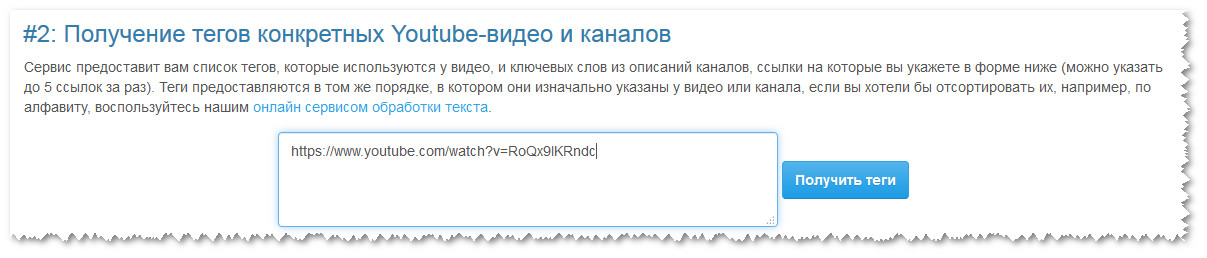
Результат:

Сбор ключевых слов из подсказок Ютуб
Добавьте в поле анализируемый ключевик, и сервис соберет для вас все подсказки youtube.

На это уйдет чуть-чуть больше времени.

Думаю, вы уже поняли, что данный сервис позволяет «подглядывать» за своими конкурентами. Я специально поместила обзор этого ресурса в конец раздела, чтобы перейти к следующему. Далее мы рассмотрим, как подбирать теги для ютуб с чужих видео.
Сбор тегов с чужих видео через специальные плагины
В помощь нам с вами существую плагины, которые позволяют увидеть, по каким тегам продвигаются видео конкурентов. Увидеть и применить на своем канале… Благодаря такому способу в некоторых случаях это позволит вашим видеороликам подтянуться в выдаче.
Но прежде, чем перейти к обзору таких плагинов, я покажу, как подбор тегов для ютуб с чужого видео можно сделать ручным способом прямо в вашем браузере.
Для этого в youtube откройте чужое видео и кликните правой кнопкой мыши по пустому пространству под видео. Далее выберите раздел Исходный код страницы.
Нажмите комбинацию клавиш Ctrl+F. На странице появится поле для поиска, куда нужно ввести слово keywords на английском языке.
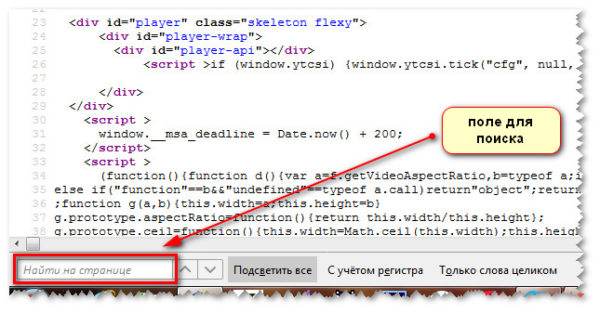
Вас автоматически «перекинет» на это слово в коде. Именно здесь вы увидите теги, по которым продвигается анализируемое видео конкурента. Добавьте их в свой видеоролик.

Плагин vidIQ Vision for YouTube
Для того, чтобы получать данные конкурентов, вы можете воспользоваться плагином vidIQ для браузера Google Chrome.
После добавления расширения в браузер, необходимо создать аккаунт. Этого достаточно, чтобы начать работать с плагином.

Откройте любое чужое видео, и справа отобразится панель плагина. Вам будет доступна статистика видеоролика, а если вы спуститесь вниз, то увидите блок с тегами видео и тегами канала.
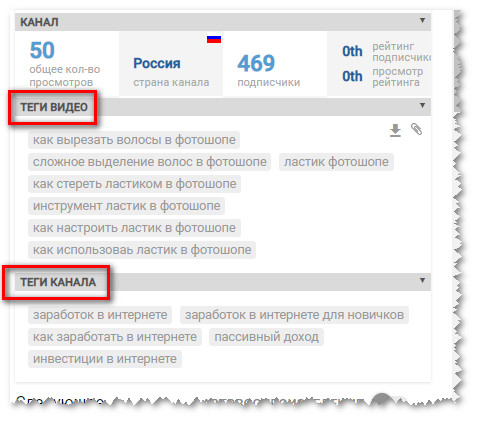
Обратите внимание, что рядом с некоторыми тегами видео стоят цифры. Это позиции, по которым выводится данный видеоролик в выдаче. Если вы видите позиции от 1 до 10, обязательно добавьте этот тег в свое видео!
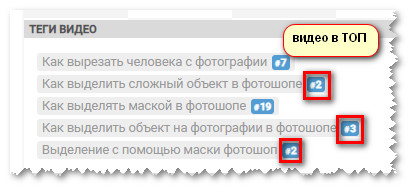
Теги ваших конкурентов вы можете посмотреть и в списке выдаче видеороликов. Для этого справа в панели кликните по кнопке Отображать теги под видео.
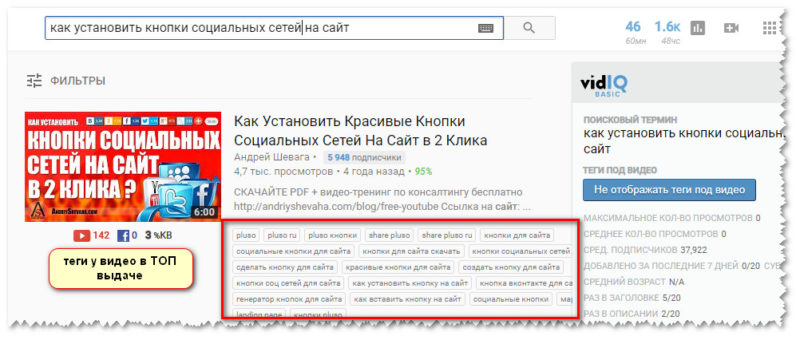
Плагин «Clever» для Youtube
Следующий плагин, который позволяет «подглядывать» за конкурентами, называется «Clever» для Youtube.
Плагин устанавливается в браузер Google Chrome и не требует регистрации.
После установки плагина откройте любое видео и прокрутите страничку вниз. Под видео вы увидите список тегов, по которым продвигается видеоролик.

Теги можно скопировать и вставить к себе. Для того, чтобы посмотреть позиции ключевых слов, по которым показывается видео в выдаче, кликните по ссылке Место в поиске Youtube – Показать.
Еще больше возможностей появляется, когда вы зайдете в редактирование видеоролика.
Плагин Clever показывает, сколько символов можно добавить в заголовок и в описание, а так же позволяет вставить смайлы в текст заголовка.
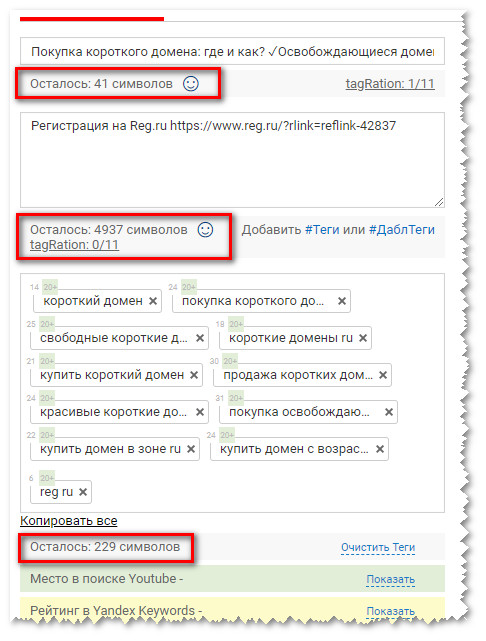
В блоке ниже представлены теги с количеством знаков в каждой ключевой фразе.
И что самое ценное для нас с вами, справа от тегов расположено поле для сбора дополнительных ключевых слов из Google тренды, Youtube Теги, Yandex Keywords и Подсказок.
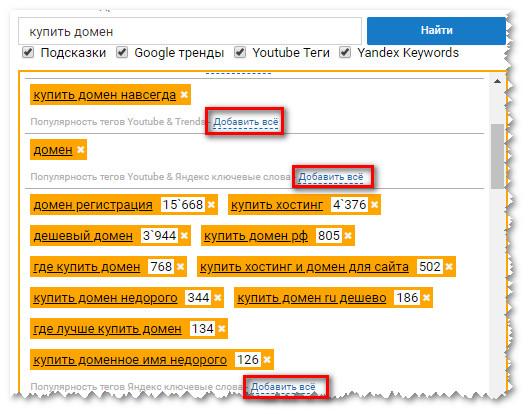
По желанию эти теги можно добавить к видео всего в 1 клик через ссылку Добавить все. Но по рекомендациям из интернета эти слова лучше вставлять в описание видео. Понятно, что выборочно.
Кроме основной функции Clever позволяет устанавливать тайм-коды в описание ролика двойным кликом, делать скриншоты из видео, переводить описание на другие языки и автоматически выставлять подсказки по заготовленному шаблону.
Заключение
Подбор тегов для ютуб очень важен для продвижения канала в Интернете. Собрать ключевики можно самостоятельно с помощью специальных сервисов – это первый вариант, и он более долгосрочный. И второй вариант – «подглядеть» у конкурентов ключевые слова, по которым их каналы занимают лидирующие позиции. В этом вам помогут специальные плагины.
Друзья, поделитесь, пожалуйста, в комментариях, а как вы оптимизируете свои каналы на ютуб, и какие инструменты приносят вам больше всего положительных результатов.
Денежные ручейки
Как узнать, правильно писать и добавлять теги видео на Youtube
Как узнать теги видео на Youtube и правильно написать свои, чтобы видео предлагалось поисковыми роботами потенциальной аудитории? Сбор сео-ядра, а также грамотное оформление для начинающих блогеров является темным лесом, но, если начать разбираться в вопросе, вы достаточно быстро постигнете азы и в итоге набьете руку, чувствуя, чего хотят машины.

Как посмотреть теги чужого видео на Youtube
Первый шаг в обучении – посмотреть, как прописывают теги непосредственные конкуренты. Найдите на Ютубе канал, который раскрывает идентичные вашим стремлениям вопросы и оцените работу автора. Просмотрите видео, выявите удачные решения и выделите недостатки, чтобы не наступать на те же грабли. Далее следует обратить внимание на теги: на Ютубе они скрыты от зрителей, поскольку работают исключительно для поисковых машин и служат для ранжирования контента. Но посмотреть их можно, открыв код страницы.
Чтобы увидеть теги у прямых конкурентов, откройте любой ролик на чужом канале и нажмите комбинацию Ctrl+U. Просмотреть код можно также, нажав в любое место правой кнопкой мыши и выбрав в меню соответствующую строку.

Код страницы для рядового пользователя покажется неразберихой и “простыней” из непонятных значков и отрывков текста. Но найти на ней требуемую информацию достаточно легко: нажмите Ctrl+F и в поисковой строке вбейте keywords.

Страница прокрутится до места, где встречается данное сочетание знаков, после которых и будут перечислены используемые ключи. Важно отметить, что данный способ не дает полного списка тегов, поскольку система ограничивает число знаков до 130, но позволяет понять принцип их выстраивания.

Полный перечень тегов на определенной странице позволяют увидеть специальные программы и сервисы. Если вы постоянно “читаете” ключи конкурентов, есть смысл установить на ПК утилиту, при разовом интересе лучше не засорять память, а воспользоваться сайтами-помощниками.
Онлайн-сервисы работают по простому алгоритму:
- Копируем прямую ссылку на ролик Ютуба, теги к которому требуется узнать.
- Переходим в онлайн-сервис.
- Вставляем в соответствующее поле скопированную ссылку.
- Инициируем анализ нажатием на кнопку.
- Дожидаемся конца операции и читаем превью и полный список тегов.
Если не хочется самостоятельно искать удобный онлайн-сервис, который удовлетворит требованиям, попробуйте olegorlov.com/services/tegi-youtube-video. Представленная система достаточно быстро анализирует страницы и выдает полный список ключей, прописанных автором под роликом.

Как подобрать теги для youtube
Итак, теги конкурентов мы изучили, пришло время прописывать собственные. Как же их правильно подобрать? Чтобы поисковые машины предлагали ролик потенциальной целевой аудитории, нужно тщательно изучить наиболее популярные запросы по ключевым позициям созданного ролика. Слова должны максимально точно передавать суть представляемого контента и полностью его характеризовать.
Раньше теги прописывались авторами вручную на основании наиболее популярных запросов. Сначала определялась тематика ролика, затем в поиске вводился главный ключ, а система автоматически предлагала остальные, основываясь на вопросах пользователей видеохостинга.
Сейчас эти муторные занятия заменяют собой онлайн-сервисы, автоматически подбирающие ключевые слова для тегов на Ютуб. Очень быстро и качественно работает сайт backlinks-checker.dimax.biz/tools/podbor_tegov_youtube, выделяя наиболее часто вводимые пользователями в поиск слова и фразы. Теги ранжируются в перечне по частотности, что позволяет максимально “понравиться” машинам. Для инициации работы онлайн-сервиса в поле нужно ввести всего один ключ, определяющий суть созданного ролика, после чего сервис выдаст близкие по смыслу слова и фразы. Из перечня останется убрать лишние и не подходящие конкретно вашему контенту по тематике и просто вставить оставшееся под описание видео.
Как правильно писать теги в ютубе
Как в Ютубе ставить хэштеги? Для их прописывания есть специально предназначенное поле. После загрузки ролика на Ютуб вам нужно будет его озаглавить и придумать описание, которое будет видно пользователям. В нем нужно тщательно и увлекательно расписать суть видео и перечислить вопросы, которые вы поднимаете в видео. Чем больше будет раскрыта тема ролика в описании, тем больше зрителей придет на ваш канал и подпишется на вас.

Под полем “Описание” располагается строка для ввода тегов. Они пишутся через запятую, без кавычек и каких-либо специальных символов, то есть хэштеги в виде решеточек ставить не нужно. Чтобы машины чаще предлагали видео в рекомендациях, теги должны располагаться в порядке убывания популярности поисковых запросов и содержать в себе все возможные комбинации. В одних случаях достаточно написать 8-10 ключей, а в иных требуется до 20-30. Не бойтесь переборщить – их все равно не видно пользователям, а любая дополнительная фраза может положительно отразиться на ранжировании созданного контента.
Теги слишком длинные на ютубе – что делать?
Иногда Ютуб отказываться принимать введенные ключи и выдает сообщение об ошибке, содержащее информацию о слишком длинных тегах. В таких случаях нужно проанализировать написанные фразы и сократить те, которые содержат много символов.
Вот и вся информация, которая может потребоваться начинающим блогерам по оформлению видео. Теперь вы знаете, как добавить теги канала на Ютубе и какими сервисами лучше воспользоваться, чтобы правильно подобрать ключевые фразы для поисковых машин.
Как подбирать теги для YouTube видео?
Увеличение поискового и рекомендованного трафика без правильной работы с тегами довольно затруднительно. Хорошо подобранные теги могут помочь вашему видео приобрести лишнюю позицию в поиске, а также увеличить шанс попадания в правую колонку к другим видео. В данной статье мы поговорим о правилах работы с тегами и постараемся ответить на все вопросы.
Зачем нужны теги?
Теги – это ключевые слова, которые описывают ваше видео. Они должны помогать ютубу понять суть ролика. Работа с тегами является одной из составляющих правильной оптимизации (наряду с описанием и названием). Я бы выделил 3 функции, которые должны нести теги:
- Помочь видео попадать в рекомендации (точнее увеличить шанс попадания туда).
- Дать дополнительное преимущество при движении в топ по ключевым словам.
- Предотвратить попадание конкурентов в правую колонку к собственным роликам.
Как подбирать теги?
В YouTube сообществе есть много обсуждений на эту тему, я расскажу о том, как это делаю я. Будет очень интересно обсудить любую другую точку зрения в комментариях. Если кратко, то я использую следующие:
- Ключевые слова из поиска (keywordtool, YouTube подсказки и т.д.)
- Теги конкурентов
- Общие теги канала
- Общие теги рубрики к которой относится видео
- Общие теги темы ролика
Теперь обо всем по порядку. Чтобы было понятнее и нагляднее, то давайте разберем все на примере. Предположим, что мы собираемся снимать видео о приготовлении глинтвейна и у нас канал на тему рецептов.
Ключевые слова из поиска
Я использую сейчас связку из двух составляющих: подсказки YouTube + keywordtool. Если вы начинающий ютубер, то можно воспользоваться только подсказками. В данном случае я ввожу запрос “как глинтвейн”, чтобы увидеть подсказки:
![]()
Так надо делать для подбора названия и описания, но в тегах можно употребить больше ключей. Далее смотрим в keywordtool (или если нет платной подписки, то в Google Adwords Keyword Research) частотность:
![]()
Далее расширяем наши ключевые слова подсказками:
![]()
Все это собираем в отдельный список. Надо помнить, что лимит на теги 500 символов, но лучше иметь их больше подготовленных и думать что убрать, чем меньше.
Теги конкурентов
Сейчас есть много инструментов, чтобы посмотреть теги конкурентов. Да и без сервисов их можно найти в коде страницы ролика. Наша задача – взять теги, которые вы как бы сами могли и так придумать.
Нельзя использовать брендированные теги конкурентов, т.к. это нарушение правил YouTube.
Вводим запросы и смотрим теги, которые используют конкуренты и которые мы можем взять себе. Ниже дан скриншот первого ролика в моей выдаче. По факту мы можем использовать все теги кроме одного:
![]()
Общие теги канала и рубрик
Есть гипотеза, что если у собственных роликов будут несколько одинаковых тегов, то эти ролики будут рекомендоваться друг другу (предотвратим попадание конкурентов к себе в рекомендации). Т.е. у вас есть два ролика: видео 1 и видео 2. Если в обоих роликах вы употребите одинаковые теги, которые по правилам YouTube не могут употреблять ваши конкуренты, то вы увеличите шанс нахождение роликов в похожих друг у друга. Например, в нашем примере это может быть название канала (общий тег канала) + название собственной рубрики (общий тег рубрики).
Выше говорилось, что у нас канал по рецептам. Первое название, которые пришло в голову и которого нет в YT – рецептойд. Это будет наше название канала и общий тег канала.
![]()
Рецептойд – общий тег канала, который должен присутствовать абсолютно на всех видео (желательно 2-3 таких тега)
Рецептойд коктейли – общий тег всех роликов по коктейлям. Должен присутствовать на всех видео, где будут рецепты коктейлей (желательно тоже 2-3 таких тега)
Общие теги темы ролика
Тут все просто: нужно употребить 2-3 общих ключевых слова по этой теме. Например, в нашем примере это может быть “коктейль”, “рецепт”. Таким образом, мы еще больше покажем ютубу тематику нашего видео.
Подведем итоги
У нас в распоряжении есть 500 символов. Я рекомендую их всегда использовать по-максимому. Вот итоговые теги, которые я бы использовал у видео после загрузки (возможно потом пришлось бы поменять):
![]()
Вопросы и ответы
Какие теги нельзя использовать?
Нельзя использовать теги, которые не относятся к теме ролика. Например, в нашем видео нельзя использовать “Брюс Уиллис”. YouTube может подумать, что мы искусственно пытаемся увеличить количество просмотров. Также нельзя использовать брендированные теги конкурентов (это очень распространенная ошибка новичков после анализа конкурентов). Мой совет такой: если вы без анализа конкурентов могли бы придумать тег – его можно использовать. Если бы не могли, то его использование может навредить.
Сколько тегов нужно использовать?
Лимит по тегам – 500 символов. Я рекомендую использовать все символы, но если вы чувствуете, что начинается уже своего рода спам, то лучше использовать меньше.
Есть ли какое-то правило размещение тегов?
Никакой официальной информации по этому поводу нет, но я рекомендую наиболее важные теги использовать в начале. Этому можно найти даже логическое объяснение: первые ключевые слова попадают в код страницы. Хотя это уже давно не является каким-то фактором ранжирования, но все равно в той или иной степени может учитываться.
Нужно ли добавлять теги в разных падежах и в разных временах?
Если это смотрится логически, то да. Я обычно добавляю и единственное и множественное число (иногда некоторые слова в разных падежах)
Мои конкуренты используют спамные теги и находятся в топе, почему?
Пока алгоритмы YouTube несовершенны, и санкции за использование неправильных тегов очень редки. Но все может измениться в любой день, и я нисколько не удивлюсь, если будет обновление алгоритмов, которое затронет все эти каналы. Поэтому если у вас белый канал, который хочется расти и на который у вас долгосрочные планы – лучше не используйте такие серые техники.
Если есть какие-то вопросы, то с радостью обсужу их в комментариях 🙂
6 сервисов подбора тегов для Youtube
Здравствуйте! Уважаемые читатели блога Iprodvinem.ru. В этой статье, вы узнаете, 6 сервисов подбора ключевых тегов для Youtube, которые сэкономят вам время.
В последнее время я много писал статей про социальную сеть Вконтакте при этом, почти не затрагивая другие социальные сети. Поэтому я решил начать исправлять этот недостаток и начну я с такой соцсети как youtube. Итак, приступим вот те сервисы, о которых я говорил:
1) Вордстат – это интернет сервис для подбора ключевых слов от компании Яндекс. С помощью данного сервиса вы можете проанализировать запросы в интересующей вас теме и найти идеи для новых видео. Как подбирать ключевые слова можно прочитать здесь
Сайт: wordstat.yandex.ru/
2) Планировщик ключевых слов Google Adwords – этот интернет сервис для подбора ключевых слов от компании Google. Имеет такие же функции как и сервис от Яндекса, за исключением того что основные запросы в нем собраны из поиска гугла.
Сайт: adwords.google.com/ko/KeywordPlanner
3) Tubebuddy – этот сервис, который имеет следующие функции: для подбора тегов, анализа поисковых запросов, поддерживает массовое копирование, редактирование аннотаций и подсказок, расширенная статистика для всех видео. Для работы с ним необходимо установить плагин к себе в браузер. Поддерживаемые браузеры Google Chrome, Firefox, Internet Explorer и Яндекс-браузер. Стоит так же отметить, что для партнеров медиасети YUDK корпоративная лицензия выдается бесплатно.
Сайт: tubebuddy.com
4) VidIQ – это, по сути, аналог Tubebuddy. Имеет следующие функции: подбор тегов, анализ поисковых запросов, массовое копирование, редактирование аннотаций и подсказок. Плагин работает на браузерах Google Chrome и Яндекс-браузера
Сайт: goo.gl/EAlhaH
5) Keyword Tool – это интернет для подбора тегов к видео на основе поисковых подсказок YouTube
Сайт: keywordtool.io/youtube
6) Olegorlov – сервис помогающий подбирать еще больше тегов. Он работает на основе поисковых запросов, которые миллионы людей делают ежедневно в Google, YouTube и Yandex.
Сайт: olegorlov.com/services/tegi-youtube-video/
Надеюсь, данная подборка поможет вам качественно подобрать ключевых тегов на вашем канале на Youtube и увеличить число ваших подписчиков. Если у вас есть какие-то дополнения или вопросы, то смело оставляйте свои комментарии. С уважением Юрий, до встречи на страницах блога iprodvinem.ru.
